笔记本网络设置 win10电脑怎么更改无线网络连接设置
更新时间:2024-04-04 16:55:25作者:yang
在如今智能化的社会中,笔记本电脑已经成为我们生活和工作中不可或缺的工具之一,而无线网络连接更是现代人必不可少的功能之一。在Win10电脑上,我们可以通过简单的操作来更改无线网络连接设置,让我们的网络连接更加稳定和高效。接下来让我们一起来了解一下Win10电脑上如何更改无线网络连接设置。
方法如下:
1.在“开始”菜单中找到“设置”选项。
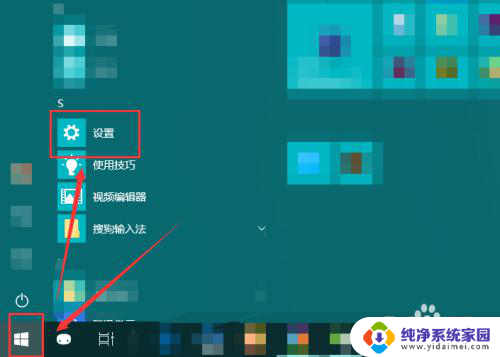
2.然后再在弹出的“Windows设置”窗口中选中“网络和Internet”。
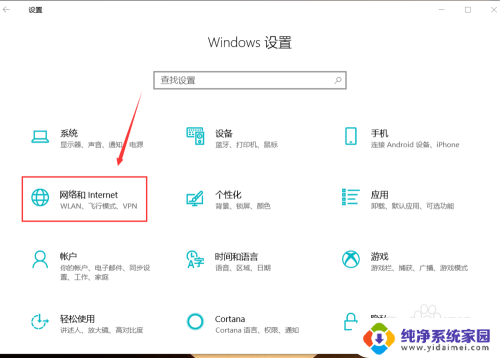
3.点按左侧的“状态”,然后在右侧区域找到“更改适配器选项”。
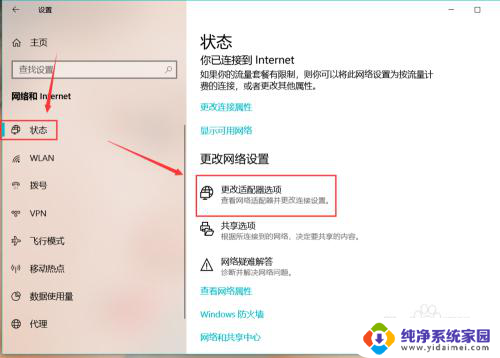
4.点按之后,就会弹出“网络连接”的窗口。计算机连接的wifi、宽带等就能在这里看到。
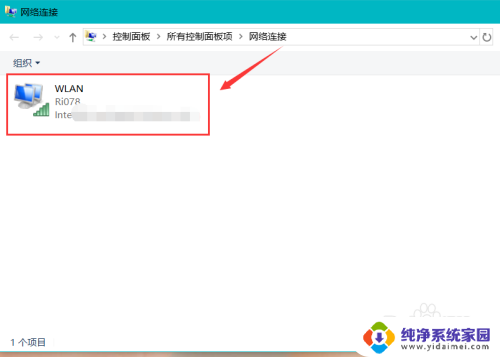
5.选中想要更改的网络,菜单栏位置就会出现相应的一些选项。可以根据自己的需要选择设置按钮。
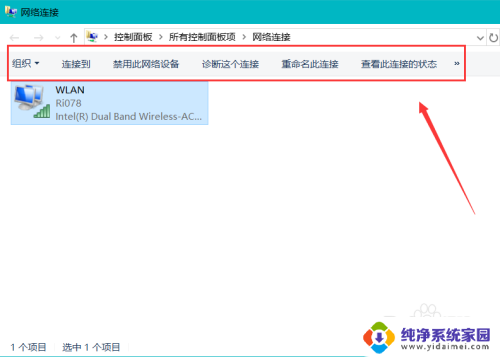
6.右键单击网络,就能禁用、连接或者断开、诊断该网络。
点击快捷菜单中的“状态”,我们就能查看该网络的一些状态信息。点击“详细信息”按钮,还能看到更加详细的网络信息。
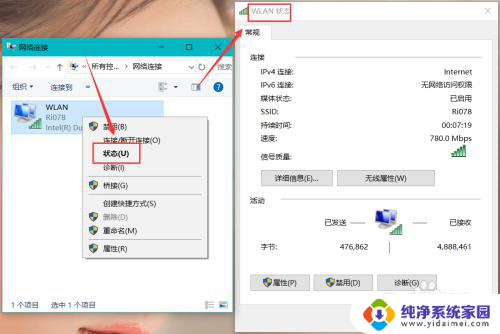
7.点按快捷菜单最下边的“属性”,就会弹出“WLAN属性”对话框。进行更多的网络设置。
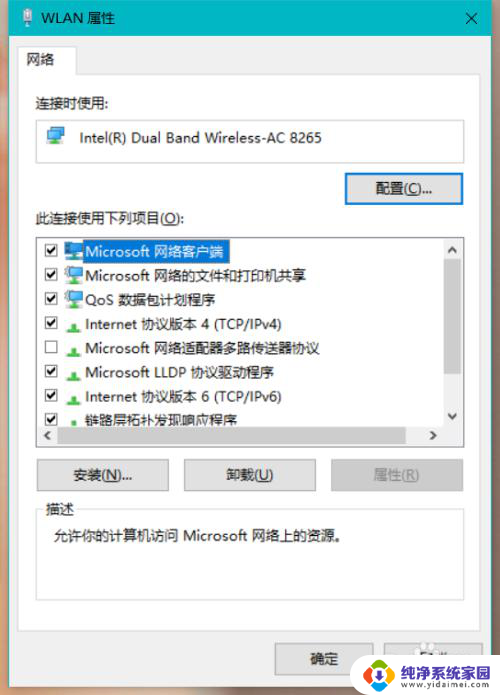
以上是关于笔记本电脑网络设置的所有内容,如果您遇到相同问题,可以参考本文中介绍的步骤进行修复,希望对大家有所帮助。
笔记本网络设置 win10电脑怎么更改无线网络连接设置相关教程
- 网线连接电脑怎么设置上网 Win10笔记本电脑有线连接网络设置方法
- win10 网络设置 win10电脑如何更改网络连接设置
- 用网线连接电脑怎么设置 Win10笔记本电脑有线连接网络设置方法
- win10设置无线网络连接 Win10如何实现无线网络的自动连接
- 笔记本电脑连网络怎么连接wifi win10如何设置wifi连接
- win 10台式电脑有线网络连接 win10有线网络连接设置步骤
- windows10怎么设置有线网络 win10有线网络连接设置教程
- 笔记本电脑找不到wifi网络怎么办win10 Win10系统笔记本无法自动连接无线网络怎么办
- 手提电脑无线网络连接不见了 无线网络连接不了Win10笔记本怎么办
- win10笔记本检测不到无线网络怎么办 笔记本连接不上家里的无线网络怎么办
- 怎么查询电脑的dns地址 Win10如何查看本机的DNS地址
- 电脑怎么更改文件存储位置 win10默认文件存储位置如何更改
- win10恢复保留个人文件是什么文件 Win10重置此电脑会删除其他盘的数据吗
- win10怎么设置两个用户 Win10 如何添加多个本地账户
- 显示器尺寸在哪里看 win10显示器尺寸查看方法
- 打开卸载的软件 如何打开win10程序和功能窗口